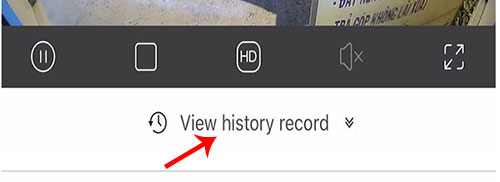Chưa có sản phẩm trong giỏ hàng.
Dịch vụ Sửa chữa , Lắp đặt, Bảo trì, THỦ THUẬT KỸ NĂNG CẦN BIẾT
Hướng dẫn cài đặt camera KB ONE KN-H21W WiFi
Cách cài đặt camera KB ONE
Danh mục bài viết
Cài đặt camera KB ONE kn-h21w cũng tương tự như các model camera khác. Sau khi mua camera về các bạn lắp thẻ nhớ rồi cắm điện khời động camera lên nhớ là để camera gần cục phát wifi sau khi cài đặt xong thì hãy lắp camera lên vị trí cần lắp sau. Bước cài đặt nếu chưa quen chưa có kinh nghiệm thì cũng khá là lâu .
Quy trinh cài đặt camera KB ONE như sau các bạn đầu tiên trên điện thoại thì vào Ứng dụng Apple Store đối với iPhone và vào CH Play với các loại điện thoại khác hệ điều hành Adroid
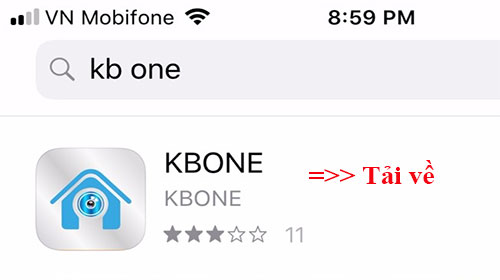
Sau khi tải ứng dụng KB ONE về điện thoại các bạn mở ứng dụng ra và bắt đầu tiến hành cài đặt camera nhớ để cái hộp hoặc cái camera lại gần để chúng ta quét mã code để cài đặt mở ứng dụng ra =>> góc phải trên cùng điện thoại có hình dấu (+) các bạn bấm vào biểu tượng dấu + đó nhé để tiến hành cài đặt.
Sau khi bấm vào dấu (+) nó sẽ hỏi quét mã QR code các bạn đưa cái vỏ hộp camera vào hoặc lấy mã phía sau camera KB one nhé
Chọn đúng chỗ quét mã QR code
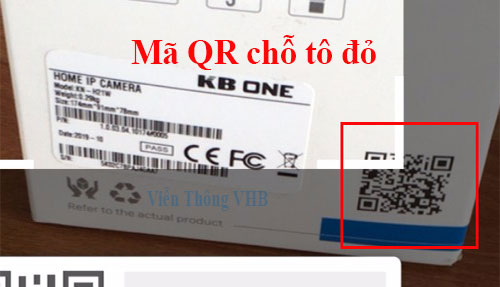
Quét xong nó nhận được thiết bị mã code =>> hiện ra của sổ tiếp theo các bạn nhấn =>> Next
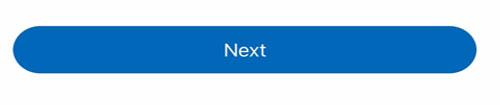
Tiếp theo xuất hiện cửa sổ mới Nó sẽ hiện tên wifi nhà bạn nơi bạn đang muốn cài nếu nhiều wifi bạn nhớ chọn đúng tên wifi rồi nhập đúng mật khẩu wifi để giúp quá trình cài đặt rút ngắn nhé .
Chứ các bạn nhập sai nó chạy một hồi không đúng nó mới dừng lại á. Thông thường Camera nó chỉ kết nối wifi ở băng tần 2.4Ghz thôi nhé băng tần wifi 5GHz đa số camera wifi chưa hỗ trợ.
Nhập mật khẩu wifi chính xác hạn chế thời gian chờ sai phải nhập lại
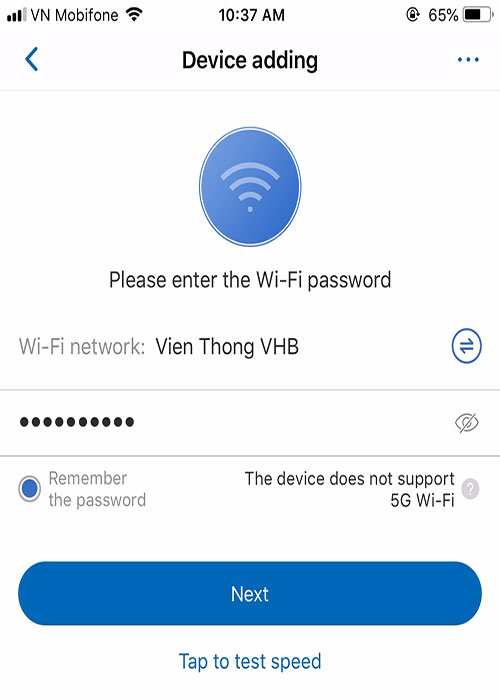
Nhập mật khẩu xong bấm =>>> Next nó hiện ra cửa sổ mới các bạn bấm =>>> Next để tiếp tục
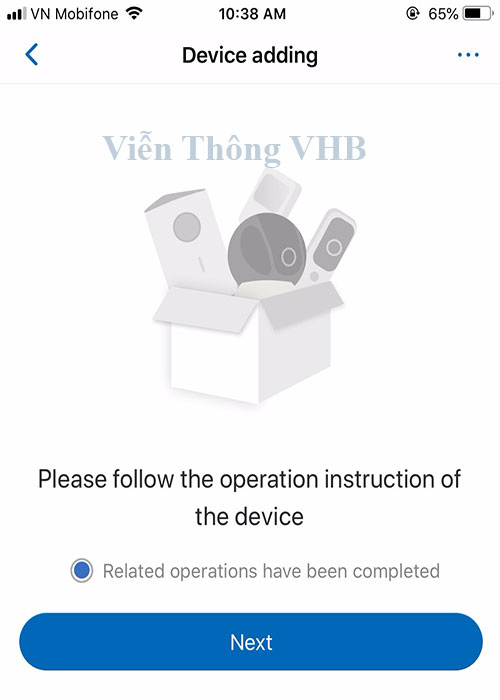
Xong bước này các bạn phải chờ khoảng vài phút để camera kết nối với wifi .
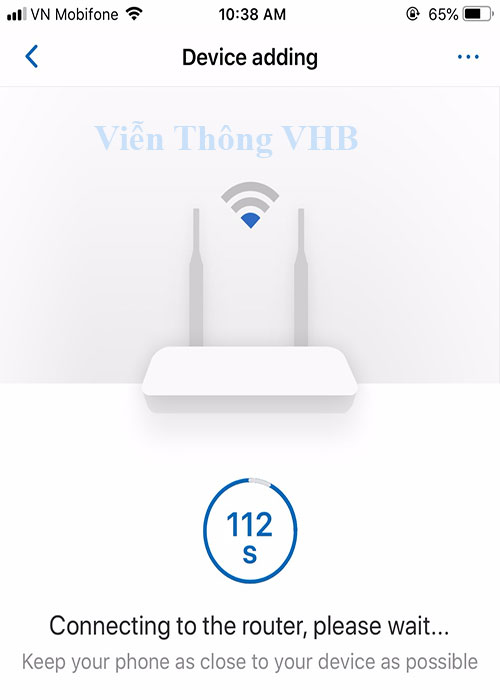
Chờ vài phút Nếu kết nội được thì sẽ hiện lên cửa sổ báo kết nối thành công ! như hình dưới
Có thể đổi mật khẩu Camera ngay ở bước này
- Click Modify Device Password
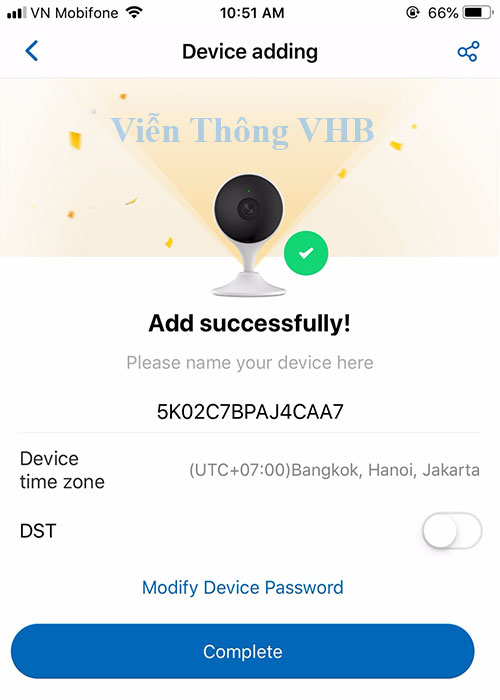
Lúc này phần mềm sẽ hiện ra khung hình camera của bạn ! Nếu bạn có thêm camera thì cứ lần lượt làm theo như các bước trên để cài camera.
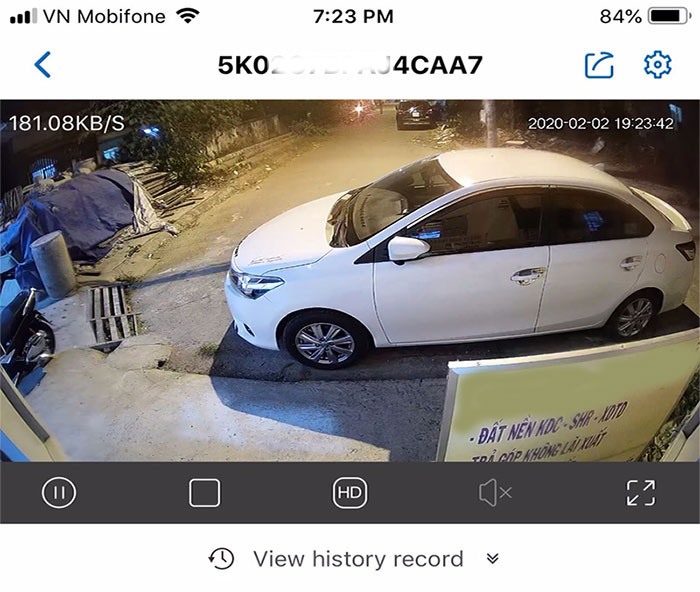
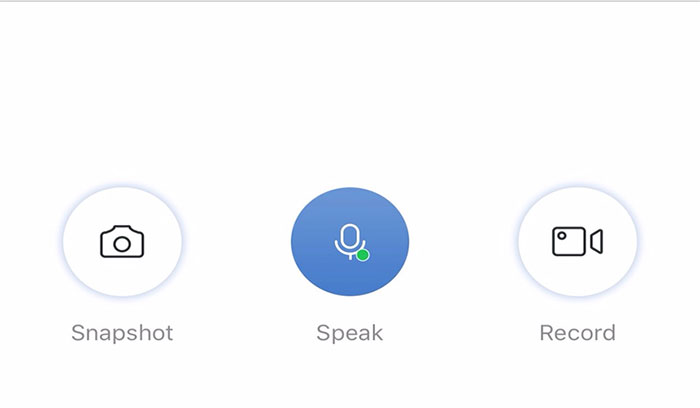
Bước cài đặt camera kb one đến đây là kết thúc . Chúc các bạn thành công!
Sau khi cài đặt xong các bạn phải thêm 1 bước nữa là Format thẻ nhớ thì camera mới bất đầu ghi hình thì các bạn mới xem lại được cửa sổ xem camera trên góc trên cùng có hình bánh răng cưa các bạn bấm vào đó.
Hướng dẫn Format định dạng thẻ nhớ để cài đặt camera kb one ghi hình xem lại
Nó hiện ra cửa sổ tiếp theo các bấm vào phần khoanh tròn bên dưới
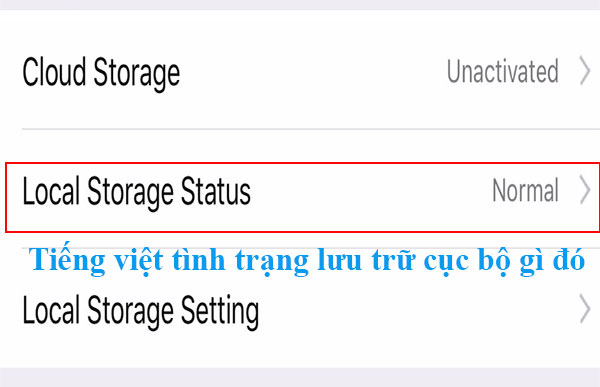
Click vào nó sẽ hiện ra cái dung lượng thẻ nhớ của các bạn rồi các bạn bấm vào =>> SD card
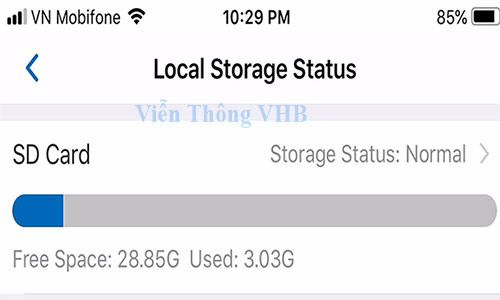
Tiếp theo Thẻ nhớ nó sẽ hiện ra cửa sổ tiếp các bạn bấm vào =>> Formating Storage = định dạng thẻ nhớ
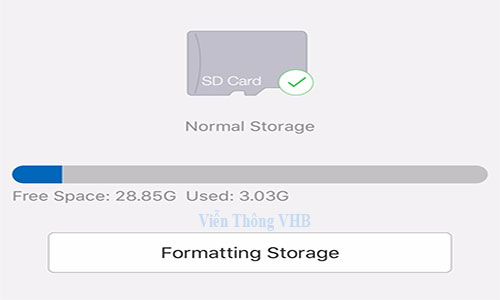
Đến đây là bước Format thẻ nhớ đã hoàn thành.
Hướng dẫn xem lại lịch sử ghi hình cài đặt camera KB ONE
- Để xem lại lịch sử camera kb one cũng khá đơn giản thôi ở cửa sổ xem camera ngay bên dưới có hiện phần xem lại lịch sử ghi hình
XEM LẠI LỊCH SỬ GHI HÌNH CAMERA KB ONE
Nó sẽ hiện ra giao diện hình đám mây là cloud (Khuyên bạn Click mua cloud lưu trư nhưng đùng có mua nhé vì mình sìa thẻ nhớ rồi) bạn chon qua Tab kế bên là thẻ nhớ như hình dưới nhé.
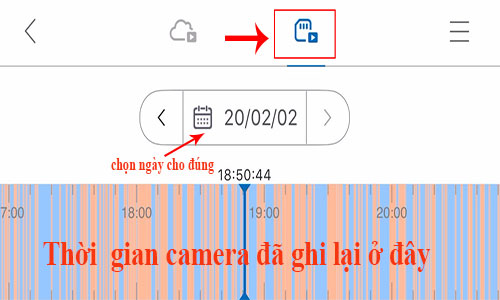
Chúc các bạn thành công!
Xem Ngay =>>> những ưu đãi đặc biệt dịch vụ lắp đặt camera giám sát gia đình được nhiều khách hàng quan tâm sử dụng nhất của Công ty TNHH Tin Học Viễn Thông VHB
Xem thêm =>>> cài đặt camera Hikvision trên điện thoại